u启动u盘启动gho镜像信息查询使用教程
2014-10-16 11:07:31 标签:镜像文件镜像信息查询gho信息查询
从网上下载的gho镜像文件拿来装系统时,有时会弹出文件加密,请先解密再使用的窗口提示,如果不知道密码,那么就无法使用该系统文件。此时我们就可以借助u启动u盘启动gho镜像信息查询工具来查看镜像信息的加密码,接下来就跟着小编来学习它的使用方法。
首先大家先制作一个u启动u盘启动盘,制作方法可以参考“u启动v6.1一键u盘启动制作使用教程”;
1、把制作好的u启动u盘启动盘插在电脑usb接口上,然后重启电脑,在出现开机画面时用一键还原系统的方法进入到u启动主菜单界面,选择【02】运行u启动win8pe防蓝屏版选项,按回车键执行,如下图所示:
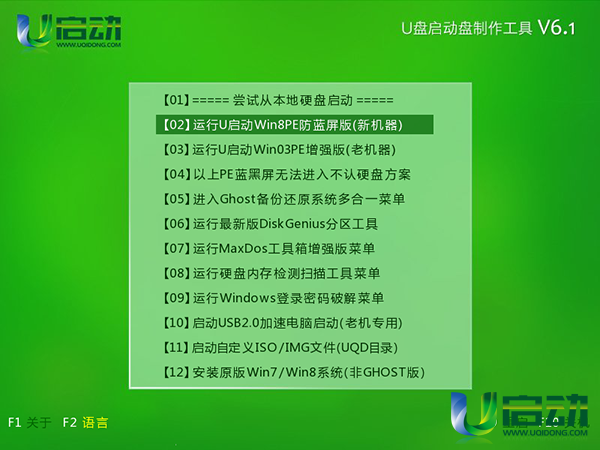
2、进入到u启动win8pe防蓝屏桌面后,点击左下角windows图标——ghost32——gho镜像信息查询,如下图所示:

3、随即会弹出gho镜像信息查询工具窗口主界面,如下图所示:
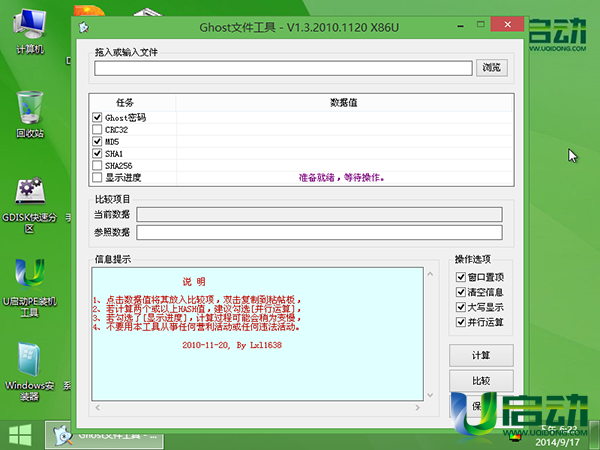
4、找到存放在电脑中的gho文件,并拖入到gho镜像信息查询工具窗口,此时工具就会执行选定任务的计算,在这里请耐心等待,如下图所示:

5、计算完成后,在工具主窗口数据值列表下就可以看到有勾选的任务列出的值,由于当前使用的gho文件并没有加密,所以ghost密码为空,在这需要特别注意ghost加密码是不区分大小写,如下图所示:
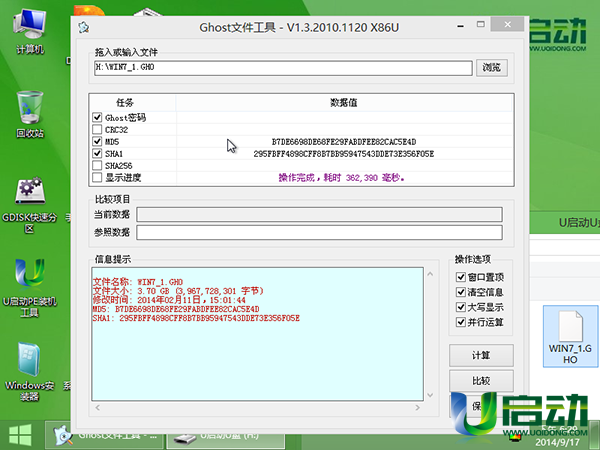
6、此时我们还可以再勾选其它任务,点击“计算”按钮,执行操作,如下图所示:
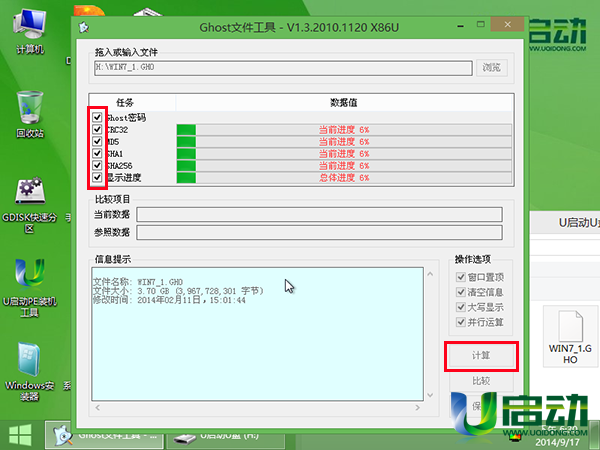
7、完成计算后,我们就能够看到更多的数据值提示,如下图所示:
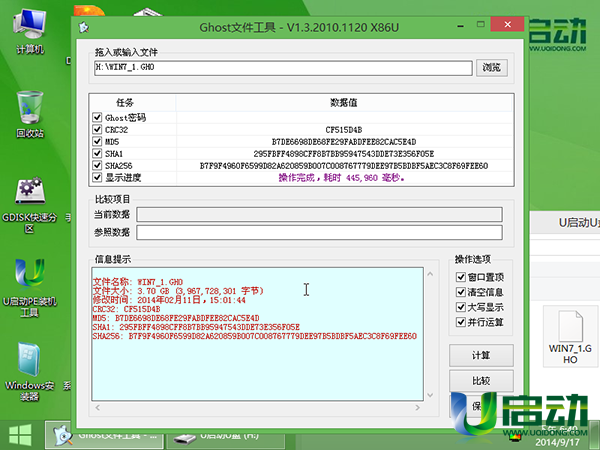
以上就是u启动u盘启动gho镜像信息查询工具的基本使用方法,在用户需要了解手中的gho文件信息时,不妨借助今天我们和大家所分享的gho镜像信息查询工具。在这里iso系统镜像文件也是可以查询它的信息,但有些信息并无法计算出来。
本文由U启动编辑发表。转载此文章须经U启动同意,并请附上出处(U启动)及本页链接。
原文链接:http://www.uqidong.com/syjc/1827.html
原文链接:http://www.uqidong.com/syjc/1827.html
未来人类Terrans Force DR721笔记本怎么使用u启动u盘
未来人类Terrans Force DR721笔记本搭载了英特尔第10代酷睿i7处理器以及集成显卡,下面为大家分享未来人...
- [2021-07-28]联想ThinkPad L14 锐龙版笔记本怎么使用u启动u盘装
- [2021-07-28]神舟战神Z9-CT7PK笔记本怎么使用u启动u盘装机安装
- [2021-07-27]盈通AN78V5主板怎么通过bios设置u盘启动
- [2021-07-27]海尔逸3000S笔记本怎么使用u启动u盘装机一键重装
- [2021-07-27]机械革命Umi CC笔记本怎么使用u启动u盘装机一键重
- [2021-07-26]惠普340 G7笔记本怎么使用u启动u盘装机一键安装
- [2021-07-26]微星H87M-G43主板怎么通过bios设置u盘启动
U盘工具下载推荐
更多>>-
 纯净版u盘装系统工具下载,u盘装系统工
[2019-09-03]
纯净版u盘装系统工具下载,u盘装系统工
[2019-09-03]
-
 纯净版u盘启动盘制作工具下载
[2019-09-03]
纯净版u盘启动盘制作工具下载
[2019-09-03]
-
 u启动7.0u盘启动盘制作工具装机版下载
[2019-07-05]
u启动7.0u盘启动盘制作工具装机版下载
[2019-07-05]
-
 u启动U盘启动盘制作工具增强版V7.0
[2019-07-05]
u启动U盘启动盘制作工具增强版V7.0
[2019-07-05]
Copyright © 2010-2016 www.uqidong.com u启动 版权所有 闽ICP备16007296号 意见建议:service@uqidong.com
 未来人类Terrans Force DR721笔记本怎
未来人类Terrans Force DR721笔记本怎
 昂达N78C主板怎么进入bios设置u盘启
昂达N78C主板怎么进入bios设置u盘启
 u启动win 8pe系统维护工具箱_6.3免费
u启动win 8pe系统维护工具箱_6.3免费
 u启动win 7pe系统维护工具箱_6.3免费
u启动win 7pe系统维护工具箱_6.3免费
 盈通AN78V5主板怎么通过bios设置u盘
盈通AN78V5主板怎么通过bios设置u盘
 win10怎么安装视频教学
win10怎么安装视频教学
 u启动u盘启动安装原版win8系统视频
u启动u盘启动安装原版win8系统视频
 win7系统怎么备份密钥证书 win7系统
win7系统怎么备份密钥证书 win7系统
 win7系统文件损坏怎么办 win7系统文
win7系统文件损坏怎么办 win7系统文

 联想win8改win7bios设置方法
联想win8改win7bios设置方法
 技嘉uefi bios如何设置ahci模式
技嘉uefi bios如何设置ahci模式
 惠普电脑uefi不识别u盘怎么办
惠普电脑uefi不识别u盘怎么办
 win8改win7如何设置bios
win8改win7如何设置bios
 bios没有usb启动项如何是好
bios没有usb启动项如何是好
 详析bios设置显存操作过程
详析bios设置显存操作过程
 修改bios让电脑待机不死机
修改bios让电脑待机不死机